Olen käyttänyt Firefoxia ensisijaisena selaimenavuotta. Se on melko nopea ja toimiva, mutta jostain syystä muutaman viimeisimmän päivityksen aikana asiat eivät osoittautuneet melko hyvin, joten minulle ei jää muuta vaihtoehtoa kuin tehdä pysyvä vaihto Google Chromeen. Ja olen iloinen siitä, että tein. Chrome on jopa Firefoxia nopeampi, ja sillä on yksinkertaisesti enemmän laajennuksia ja parempia kehittäjien tukea. Jos on kuitenkin yksi asia, jonka toivon, että Chrome voisi lainata Firefoxilta, on välilehteiden pinoaminen. Yleensä kun avaat useita välilehtiä esimerkiksi Chromessa, selain kutistuu välilehtiä niin suureksi, että sivujen otsikko ei ole enää näkyvissä välilehdissä. Firefox puolestaan kutistaa välilehden koon vain ennalta määritettyyn tilaan, ja kaikki uudet välilehdet siitä pisteestä on pinottu oikealle puolelle pienen nuolen mukana, jonka avulla voit helposti selata avoimien välilehtien välillä. Tänään jaamme pienen opetusohjelman, joka tuo vastaavat ”pinotut välilehdet” -toiminnot Chromeen.
Jos katsot alla olevaa kuvakaappausta,huomaat, kuinka Chrome on todella kutistanut useita välilehtiä selausikkunassa, jolloin välilehden tunnistaminen on melko vaikeaa, puhumattakaan sen sulkemisesta. Tietysti voi napsauttaa välilehteä ja painaa sulkemispainiketta tarvittaessa, mutta mikä on asian kannalta?
Valon puolella Chromessa on välilehti pinoaminentoiminnallisuus, ja Google on siitä jostain syystä piilotettu Chrome-lippujen sivulle. Jos haluat ottaa tämän ominaisuuden käyttöön, noudata alla olevia ohjeita.

Siirry ensin Chrome-lippujen sivulle kirjoittamalla chrome: // liput / osoiteriville ja paina Enter. Tämä avaa lippujen kokeilukonsolin, joka sisältää erilaisia kokeellisia ominaisuuksia, joita Chromen oletusasetukset eivät yleensä ole käytössä.
Nyt paina näppäimistön Ctrl + F ja kirjoita hakupalkkiin ”Pinotet välilehdet” (ilman lainauksia) korostaaksesi Pinotut välilehdet -ikkuna -vaihtoehto ja napsauta ”Ota käyttöön” alla olevan kuvakaappauksen osoittamalla tavalla.
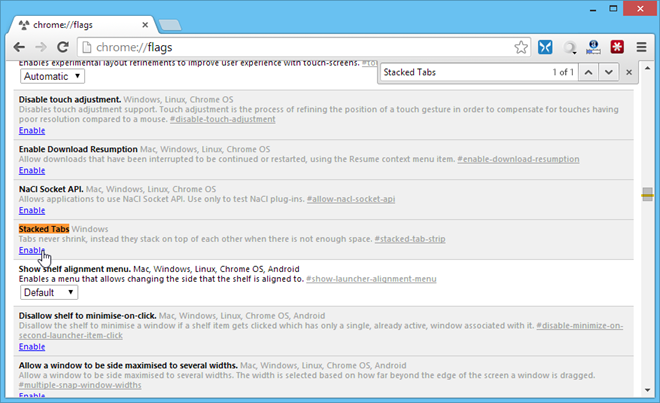
Chrome kehottaa sinua käynnistämään selaimen uudelleenvoimaan tulevat muutokset. Napsauta Käynnistä nyt -painiketta ja kun Google Chrome avautuu uudelleen, se ottaa myös Firefox-tyyliset pinotut välilehdet käyttöön.
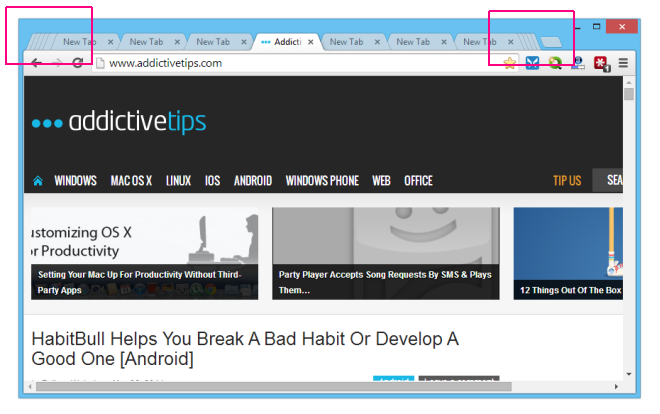













Kommentit